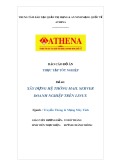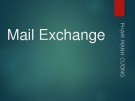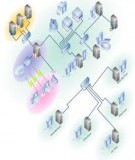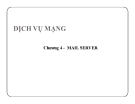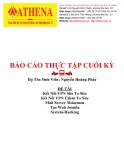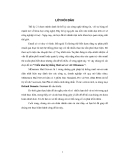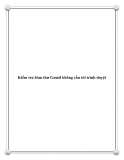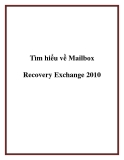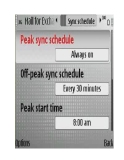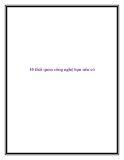Exchange 2007 Tài li(cid:1227)u dành cho h(cid:1233)c viên
Internet Protocol I. M(cid:1257)c (cid:255)ích: Tri(cid:1223)n khai các Internet Protocol : SMTP, POP3, IMAP, HTTP, RPC over HTTPs cho các client không s(cid:1265) d(cid:1257)ng MAPI II. Các b(cid:1133)(cid:1247)c chu(cid:1197)n b(cid:1231): Máy (cid:255)ã cài Exchange 2007 và Outlook 2007 - T(cid:1189)o user hpbao và User u1 và cho group Users logon locally - T(cid:1189)o alias name : mail (cid:206) có IP tr(cid:1235) (cid:255)(cid:1219)n chính máy exchange
III. Th(cid:1269)c hi(cid:1227)n: 1. SMTP và POP3
a. C(cid:1193)u hình Service POP3 ch(cid:1261)ng th(cid:1269)c (cid:1251) ch(cid:1219) (cid:255)(cid:1245) plain text:
Gõ vào l(cid:1227)nh sau : Set-PopSettings –LoginType PlainTextLogin
Ki(cid:1223)m tra k(cid:1219)t qu(cid:1191)
b. Start services POP3
VSIC Education Corporation Trang 81
Exchange 2007 Tài li(cid:1227)u dành cho h(cid:1233)c viên
- Vào Run : services.msc
- Tìm (cid:255)(cid:1219)n Microsoft Exchange POP3 service (cid:206) ch(cid:1233)n Startup Type : Automatic và start service lên
c. C(cid:1193)u hình SMTP ch(cid:1261)ng th(cid:1269)c theo c(cid:1131) ch(cid:1219) “Basic”
M(cid:1251) Exchange Management Console (cid:206) Server Configuration (cid:206) Hub Transport (cid:206) ph(cid:1191)i chu(cid:1245)t trên Default PCxx (PCxx là computer name) (cid:206) properties
Ch(cid:1233)n tab Authentication, b(cid:1235) ch(cid:1233)n ô Offer Basic authentication only after starting TLS (cid:206) ch(cid:1233)n tab Permission Groups
VSIC Education Corporation Trang 82
Exchange 2007 Tài li(cid:1227)u dành cho h(cid:1233)c viên
(cid:264)ánh d(cid:1193)u ch(cid:1233)n vào ô Anonymous users (cid:206) OK
M(cid:1251) Exchange Management Console (cid:206) Server Configuration (cid:206) Hub Transport (cid:206) ph(cid:1191)i chu(cid:1245)t trên Client PCxx (PCxx là computer name) (cid:206) properties
VSIC Education Corporation Trang 83
Exchange 2007 Tài li(cid:1227)u dành cho h(cid:1233)c viên
Ch(cid:1233)n tab Authentication, b(cid:1235) ch(cid:1233)n ô Offer Basic authentication only after starting TLS (cid:206) ch(cid:1233)n tab Permission Groups
(cid:264)ánh d(cid:1193)u ch(cid:1233)n vào ô Anonymous users (cid:206) OK
Vào services.msc (cid:206) restart Microsoft Exchange Transport service.
(cid:190) Ch(cid:1189)y Outlook Express v(cid:1247)i c(cid:1193)u hình sau : o Display name : User u1/123
VSIC Education Corporation Trang 84
Exchange 2007 Tài li(cid:1227)u dành cho h(cid:1233)c viên
o Incomming server : POP3 o Incoming mail & Outgoing mail : localhost o Trong Server Properties ch(cid:1233)n My server require authenticate.
(cid:190) Sau (cid:255)ó g(cid:1251)i th(cid:1265) mail n(cid:1245)i b(cid:1245) r(cid:1239)i g(cid:1251)i th(cid:1265) mail ra ngoài
Khai báo l(cid:1189)i Outlook Express ch(cid:1189)y SMTP port 587
2. SMTPS và POP3S : Khai báo l(cid:1189)i c(cid:1193)u hình OE (cid:255)(cid:1223) ch(cid:1189)y SSL
Outgoing mail : ch(cid:1233)n This server requires a secure connection.
Incomming mail : ch(cid:1233)n This server requires a secure connection.
3. SMTP và IMAP
a. Gõ vào l(cid:1227)nh sau :
Set-ImapSettings –LoginType PlaintextLogin
Và sau (cid:255)ó, ki(cid:1223)m tra l(cid:1189)i b(cid:1205)ng l(cid:1227)nh : Get-ImapSettings
VSIC Education Corporation Trang 85
Exchange 2007 Tài li(cid:1227)u dành cho h(cid:1233)c viên
b. Vào service.msc (cid:255)(cid:1223) start Microsoft Exchange IMAP4 service lên.
c. T(cid:1189)o thêm 1 account m(cid:1247)i theo thông s(cid:1237) sau :
(cid:190) Display name : User u1
(cid:190) User/PW : u1/123
(cid:190) Incomming server : IMAP4
VSIC Education Corporation Trang 86
Exchange 2007 Tài li(cid:1227)u dành cho h(cid:1233)c viên
(cid:190) Incoming mail & Outgoing mail : localhost
(cid:190) Trong Server Properties ch(cid:1233)n My server require authentication = Yes
(cid:190) Ch(cid:1233)n các folder mu(cid:1237)n hi(cid:1223)n th(cid:1231).
(cid:190) So sánh s(cid:1269) khác bi(cid:1227)t gi(cid:1267)a POP3 và IMAP4
4. Outlook Web Access:
C(cid:1193)u hình IIS (cid:255)(cid:1223) HTTP và HTTPs (Default : Exchange 2007 ch(cid:1229) h(cid:1241) tr(cid:1255) HTTPS)
VSIC Education Corporation Trang 87
Exchange 2007 Tài li(cid:1227)u dành cho h(cid:1233)c viên
a. Vào IIS (cid:206) Web Site (cid:206) nh(cid:1193)n ph(cid:1191)i chu(cid:1245)t trên Default Web Site (cid:206) Properties (cid:206) tab Directory Security. Trong Secure Communicati on (cid:206) Edit
b. B(cid:1235) ch(cid:1233)n vào ô Require secure channel (SSL) (cid:206) OK
Restart IIS
c. Ki(cid:1223)m tra b(cid:1205)ng cách m(cid:1251) IE, gõ vào (cid:255)(cid:1231)a ch(cid:1229) nh(cid:1133) sau :
https://ex2K7.vsiclab.net/owa or http://ex2k7.vsiclab.net/owa
VSIC Education Corporation Trang 88
Exchange 2007 Tài li(cid:1227)u dành cho h(cid:1233)c viên
5. RPC over HTTPs :
a. Vào
Add/Remove Windows Components (cid:206) Networking Services (cid:206) (cid:255)ánh d(cid:1193)u ch(cid:1233)n vào ô RPC over HTTP proxy (cid:206) OK
VSIC Education Corporation Trang 89
Exchange 2007 Tài li(cid:1227)u dành cho h(cid:1233)c viên
b. M(cid:1251) Exchange Management Console (cid:206) Server Configuration (cid:206) Client Access (cid:206) nh(cid:1193)n ph(cid:1191)i chu(cid:1245)t trên Server (cid:206) Enable Outlook Anywhere
c. Nh(cid:1201)p vào
mail.vsiclab.n et (cid:206) Enable … (cid:206) Finish
d. Kh(cid:1251)i (cid:255)(cid:1245)ng máy Exchange Server 2007 l(cid:1189)i.
e. Logon vào user hpbao. Gi(cid:1267) Control + Click ph(cid:1191)i chu(cid:1245)t vào bi(cid:1223)u t(cid:1133)(cid:1255)ng Outlook (cid:1251) góc d(cid:1133)(cid:1247)i ph(cid:1191)i màn hình (cid:206) Connection Status (cid:206) quan sát c(cid:1245)t Conn : TCP/IP
f. (cid:264)óng MS.Outlook. C(cid:1201)p nh(cid:1201)t Root CA cho user hpbao.
(cid:190) M(cid:1251) IE. http://localhost/certsrv ==> Download a CA certificate, certificate chain or CRL (cid:206) Download CA Certificate (cid:206) L(cid:1133)u l(cid:1189)i thành file .cer trên desktop user c(cid:1259)a hpbao
(cid:190) Vào mmc (cid:206) Add Snap-in Certificate (cid:206) Import root vào
g. Vào Control Panel (cid:206) Mail (cid:206) Show Profile (cid:206) Properties (cid:206) Email accounts (cid:206) Change (cid:206) More Settings
VSIC Education Corporation Trang 90
Exchange 2007 Tài li(cid:1227)u dành cho h(cid:1233)c viên
h. Trong tab
Connection (cid:206) ch(cid:1233)n Connect to Microsoft Exchange using HTTP (cid:206) click Exchange Proxy Settings
VSIC Education Corporation Trang 91
Exchange 2007 Tài li(cid:1227)u dành cho h(cid:1233)c viên
i. Trong Connection settings, nh(cid:1201)p vào mails.vsiclab.net. (cid:264)ánh d(cid:1193)u ch(cid:1233)n vào ô On fast networks, connect using ….
Trong Use this authentication when … ch(cid:1233)n Basic Authentication (cid:206) OK
j. Logon b(cid:1205)ng user hpbao (cid:206) m(cid:1251) MS. Outlook (cid:206) Gi(cid:1267) Control + Click ph(cid:1191)i chu(cid:1245)t vào
bi(cid:1223)u t(cid:1133)(cid:1255)ng Outlook (cid:1251) góc d(cid:1133)(cid:1247)i ph(cid:1191)i màn hình (cid:206) Connection Status (cid:206) quan sát c(cid:1245)t Conn : HTTPS
VSIC Education Corporation Trang 92